Орацле ВМ ВиртуалБок, софтвер за виртуелну машину, избацује „Креирање прокси уређаја за УСБ уређај није успело.” заједно са детаљним информацијама о коду грешке, УСБ информацијама итд. Главни разлог зашто долази до ове грешке је тај што рачунар домаћин већ користи УСБ уређај који покушавате да прикључите. Пошто главни рачунар има овлашћење над уређајем, ВиртуалБок не може да креира прокси уређај уместо њега. не брини. Ако прођете кроз ова решења, УСБ уређај ће бити спреман за кратко време.
Преглед садржаја
Поправка 1 – Избаците УСБ из матичне машине
Морате да избаците УСБ уређај из матичне машине и затим га поново укључите.
1. На свом рачунару домаћину кликните на знак са стрелицом на траци задатака.
2. Затим кликните десним тастером миша на икону УСБ ејектора и додирните УСБ уређај који желите да уклоните из система.
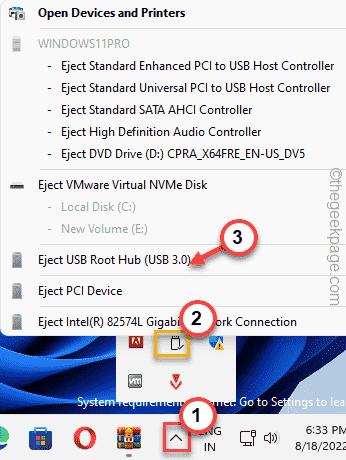
Ово ће избацити УСБ уређај из главног система.
Сада би требало да прикључите УСБ уређај у виртуелну машину. На овај начин, ВиртуалБок би требало да буде у могућности да креира прокси уређај.
Поправка 2 – Поново покрените систем
Једно од најбржих решења које треба да покушате је да поново покренете рачунар. Ово поништава сваку могућност квара или једнократне грешке на систему.
1. Дакле, требало би да ставите виртуелну машину у режим суспендовања (или можете и да је искључите).
РЕКЛАМА
2. Сада затворите ВиртуалБок.
3. Не заборавите да искључите УСБ уређај са којим се суочавате са овим проблемом.
3. Затим притисните тастер Алт+Ф4 кључеви заједно.
4. Затим помоћу тастатуре изаберите „Поново покренути” опцију и притисните Ентер.
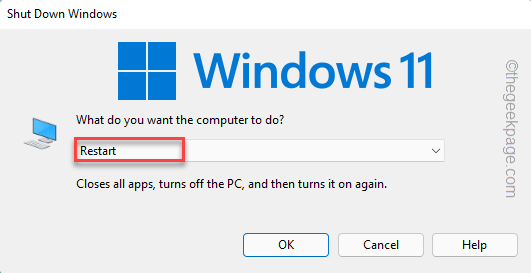
5. Када се машина поново покрене, отворите Орацле ВМ ВиртуалБок.
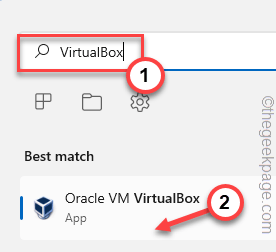
Сада можете покренути виртуелну машину и прикључити УСБ драјвер. Сада би требало да видите да се УСБ уређај појавио на вашем систему.
Исправка 2 – Инсталирајте додатке за госте
Можете да инсталирате алатку за додавање гостију на виртуелну машину.
1. Покрените Орацле ВМ ВиртуалБок на вашем рачунару.
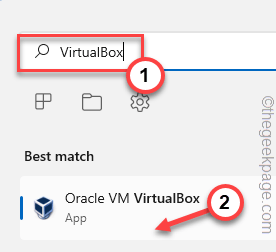
2. Сада, двапут тапните виртуелну машину да бисте је покренули.
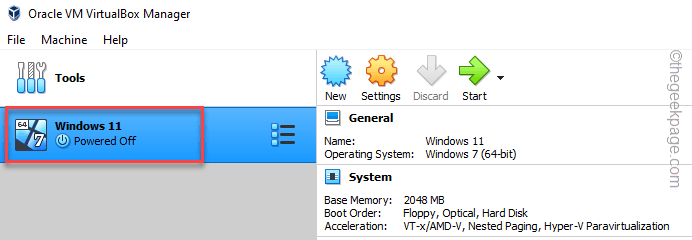
3. Када се виртуелна машина успешно покрене, потражите „Уређаји” опција на траци менија.
4. Кликните на "Уређаји” и кликните на „Уметните слике ЦД-а са додацима гостију" опција.
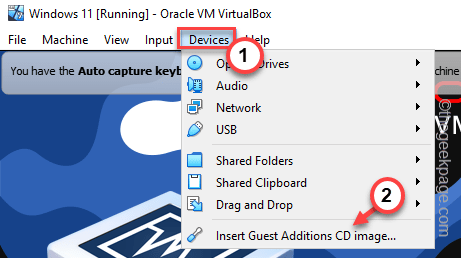
Сада само пратите кораке на екрану да бисте довршили процес инсталације.
Када завршите, морате поново покренути виртуелну машину тако да ова нова промена може да ступи на снагу.
Сада покушајте поново да убаците УСБ уређај и овај пут ће направити прокси уређај без икаквих даљих проблема.
Поправка 3 – Омогућите УСБ контролер
Можете омогућити УСБ контролер са странице ВиртуалБок Манагер-а.
1. Покрените Орацле ВМ ВиртуалБок ако га још нисте отворили.
2. Када се отвори, десним тастером миша додирните виртуелну машину и додирните „Подешавања…“.
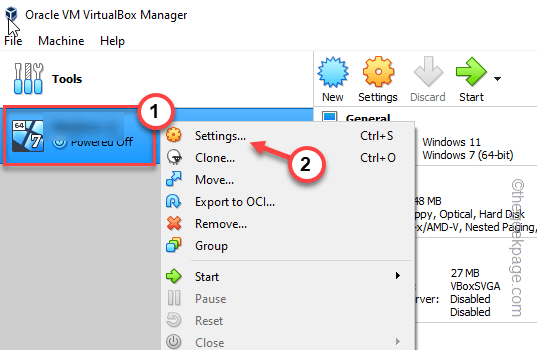
3. Сада кликните на „УСБ” из левог окна.
4. Уверите се да имате проверено "Омогућите УСБ контролер” кутија.
Ако видите више УСБ опција (нпр УСБ 2.0 и УСБ 3.0), можете изабрати и ту опцију.
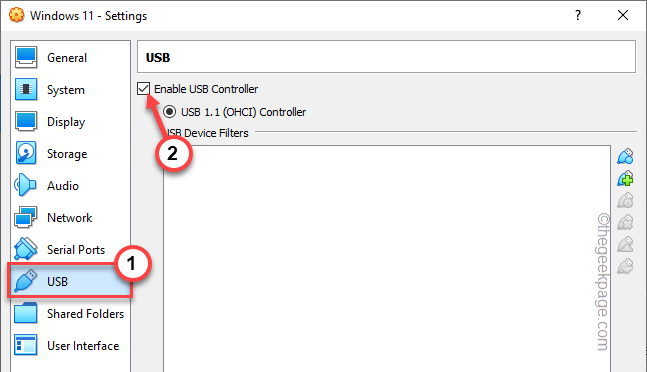
5. Сада кликните на „УСБ додатак” да бисте додали нови УСБ уређај.
6. Затим на листи изаберите проблематичан УСБ уређај са којим сте се суочили са овим проблемом.
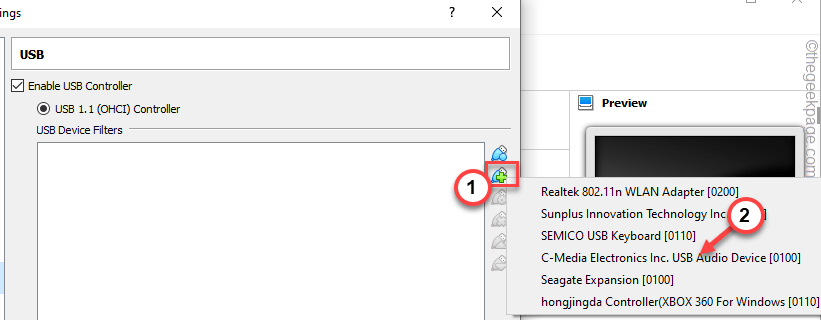
8. Када се то уради, видећете да се УСБ диск појавио на листи Коначно, кликните на „У реду“.
Након тога, прикључите УСБ уређај. Покрените виртуелну машину и тестирајте да ли ово функционише.
РЕКЛАМА
Поправка 4 – Инсталирајте пакет екстензија
Можете инсталирати додатни пакет проширења на ВиртуалБок.
Корак 1 Преузмите пакет екстензија
Преузмите зип датотеку пакета екстензија и распакујте је у свој систем.
1. Прво преузмите Орацле_ВМ_Ектенсионс паковање.
2. Када га преузмете, морате екстракт зип датотеку.
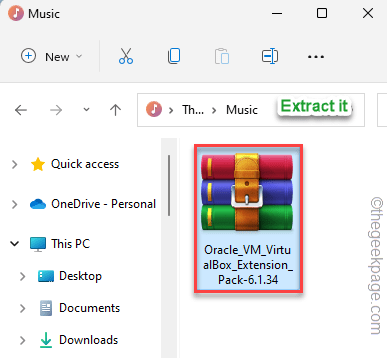
Забележите адресу на коју сте издвојили зип датотеку.
Када распакујете зип датотеку, затворите Филе Екплорер.
Корак 2 Инсталирајте пакет екстензија
Можете да инсталирате пакет екстензија из ВиртуалБок Манагер-а.
1. Отворите апликацију Орацле ВМ ВиртуалБок.
2. Када се отвори, кликните на „Филе" мени.
3. Затим додирните прву ставку на листи „Преференцес“.
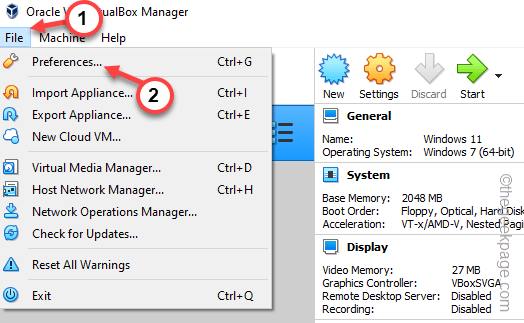
4. У прозору ВиртуалБок Преференцес идите на „Екстензије” из левог окна.
5. Сада додирните проширење додај икона на десној страни екрана.
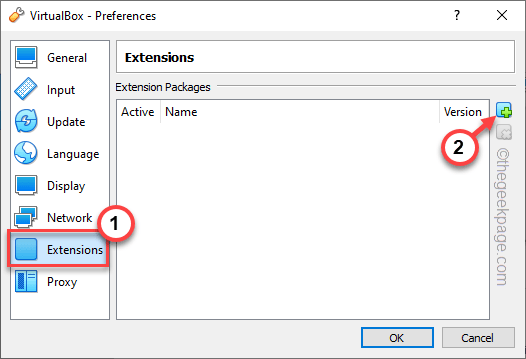
6. Затим идите до локације датотеке екстензије коју сте раније издвојили.
7. Када стигнете тамо, изаберите проширење и кликните на „Отвори“.
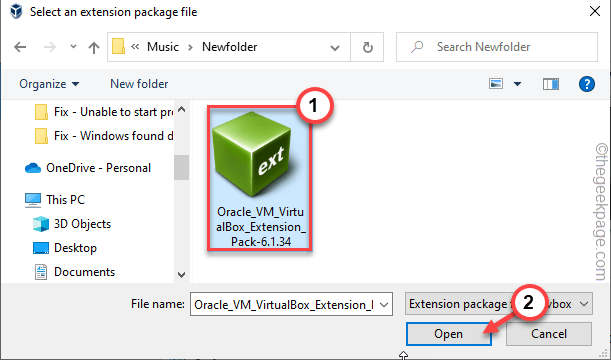
8. Сада додирните „Инсталирај” да бисте инсталирали проширење.
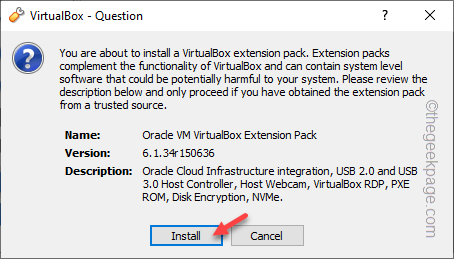
9. Када дођете до странице са условима, скролујте до дна.
10. Затим додирните „ИДоговорити се“.
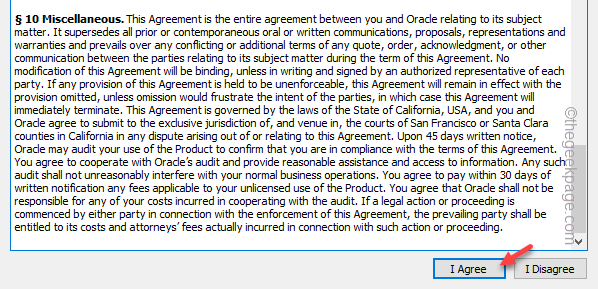
Сада сачекајте да ВМ ВиртуалБок заврши процес инсталације проширења. Затим затворите и поново покрените виртуелну машину. Затим покушајте поново да ставите УСБ уређај.
Надам се да ће ово трајно решити проблем.
Поправка 5 – Инсталирајте УСБ драјвер
Можете ручно поново инсталирати виртуелни УСБ драјвер.
1. Морате притиснути Вин+Е.
2. Када се Филе Екплорер отвори, идите на ову путању -
Ц:\Програм Филес\Орацле\ВиртуалБок\дриверс\УСБ\девице
3. Када стигнете тамо, десним тастером миша додирните „ВБокУСБ.инф” датотеку и додирните „Прикажи више опција” да бисте започели процес инсталације.
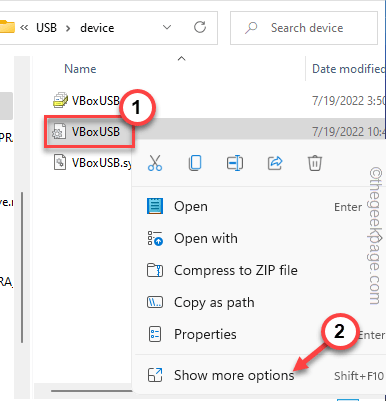
4. Сада само кликните на „Инсталирај" опција.
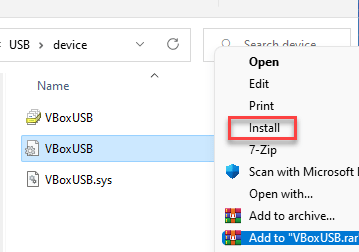
5. Сада се вратите на „УСБ” помоћу траке за адресу.
6. Онда, двоструки додир "Филтер” да бисте му приступили.
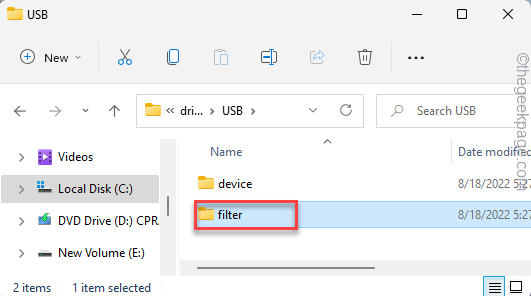
7. Сада, са десне стране додирните „ВБокУСБМон” датотеку и додирните „Прикажи више опција“.
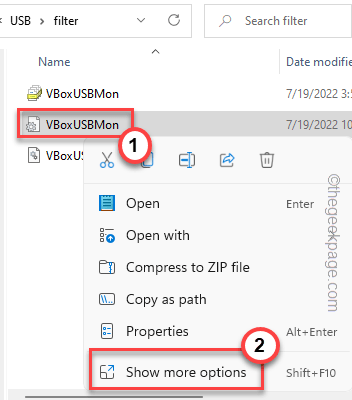
8. На крају, додирните „Инсталирај” да бисте га такође инсталирали.
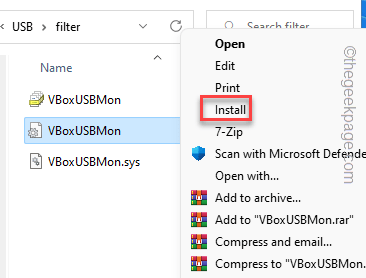
Након тога затворите прозор Филе Екплорер. Онда, поново покренути ВиртуалБок Манагер и прикључите УСБ диск и тестирајте да ли ово функционише.


